安卓应用APK文件修改之汉化
- 格式:docx
- 大小:110.00 KB
- 文档页数:4

APK软件汉化教程(转载请注明来自藕粉网的Smwenzi,谢谢)随着Android手机种类的不断丰富,各种应用软件也开始遍地开花,Android用起来也越来越爽了……不过有很多软件都是老外编的,虽然英文界面也能用,但是毕竟不如咱们中文看着舒服,特别是一些功能相对比较复杂的软件,中文界面还是很有必要的。
因此,本人综合网上多位前辈大侠的教程,加上自己的一点心得,对如何汉化APK软件,进行简要说明。
由于我也是个新手,很多地方也许会不完善甚至存在错误,请各位兄弟不吝赐教。
一、概述目前,网上常用的APK汉化方法有三种:一是使用Hex Workshop,这种方法操作繁琐、费时费力,而且经常出现搜不到想要修改的字符的情况;二是使用汉化浪子大侠的Android ResEdit(目前最新版本AndroidResEdit v1.5),这个软件使用简单直观,但是对不在资源文件中的词条无能为力,只能用于简单的汉化;第三种就是我在这里要向大家推荐的APKTOOL,他的原理是把APK 进行反编译,生成程序的源代码和图片、XML配置、语言资源等文件。
我们只需要对有关图片和语言资源等文件进行修改,再编译打包成APK 并签名,就可以得到汉化版的APK软件了。
二、搭建汉化环境由于APKTOOL工具是用Java编制的,因此需要电脑中安装了JRE 或者JDK(JAVA工具,用JRE即可)。
下载地址:本帖隐藏的内容需要回复才可以浏览ftp://o1:o1@222.223.83.143/hanhua/jre-6u20-windows-i586-s.exe接下来就是我们要用到的关键工具——APKTOOL。
为便于操作,自己编写了一个批处理工具,集成了最新的apktool-v1.3.1和签名工具,可以省去自己输入指令的麻烦,实现解包、打包、签名自动处理。
下载地址:本帖隐藏的内容需要回复才可以浏览ftp://o1:o1@222.223.83.143/hanhua/APKTool.rar还有一个辅助工具Notepad++,这是一个功能强大的文本编辑软件,可以在指定文件夹中搜索字符串,汉化不在资源文件中的词条时,用这个可以极大减少工作量。

Android系统的APK软件简易汉化教程一 APK软件的基础知识apk文件,即Android application package文件。
每个要安装到android平台的应用都要被编译打包为一个单独的文件,后缀名为.apk,其中包含了应用的二进制代码、资源、配置文件等。
二解压后要汉化的资源在哪里解压后有很多的文件,我们所需要汉化的英文资源可能包含在其中的这些地方resources.arsc,一般来说软件的主要字符串都在里面;AndroidManifest.xml,可能含有少量的字符串classes.dex,这是编译后的程序代码,某些软件的字符串可能会编译在里面,目前没有好的汉化方法;assets文件夹下的html文件,某些程序中会有这个文件夹,里面是标准的网页文件,多数是帮助文件,懂得html语言就会汉化,本教程不提及;res\layout文件夹下的xml文件,可能会包含某些窗体布局中的字符串;res\ layout-land文件夹下的xml文件,同上,某些程序会有这个文件夹,是横屏下的布局;res\xml文件夹下的xml文件,可能包含部分字符串;res\menu文件夹下的文件,有的时候也可能包含有可汉化的资源;res\drawable文件夹下的图片文件,某些程序可能包含一些带有文字的图片UI,需要一定修图技能,本教程不提及。
Android刚刚起步的时候,只能通过hex的方法汉化,不过现在好了,借助一些实用的工具,我们可以简单的查找字符串并汉化和导入,不用再劳神hex了~(hex:16进制编辑)三详细汉化教程通过汉化开发人员汉化浪子自行编写的汉化软件ForAndroid2.02.Android ResEdit-汉化软件(最好用1.2或1.3)3.WinRAR -压缩软件1.下载所需软件,安装net2.0和Android ResEdit汉化工具2.处理所要汉化的APK文件打开winrar,选项-设置,在“综合”页面,将“.apk”文件类型添加于“用户自定义压缩扩展名”。

【APK文件简易汉化教程】假如爱有天意全民学习汉化原文地址/soft/APK-hh.htm◆关于 APK 文件◆APK是Android Package的缩写,即Android安装包。
APK是类似Symbian Sis或Sisx的文件格式。
通过将APK文件直接传到Android模拟器或Android手机中执行即可安装。
apk文件和sis一样最终把android sdk编译的工程打包成一个安装程序文件格式为apk。
APK文件其实是zip格式,但后缀名被修改为apk,在Android系统安装时,APK程序会被存放在系统默认的APP目录中。
现在很多人在使用GPhone时,特别是G1都喜欢使用APP To SD 技术设置。
这就是把系统默认的APP文件夹移到SD卡上,安装APK程序时,直接把APK安装到手机SD储存卡,而不是手机内存,这样就大大提升了手机的使用空间,同时也就相对的提示了手机运行速度。
----------------------------------------------------------------------------------------------------------------------------------------------◆APK文件的汉化过程概述◆在汉化APK之前,不得不先提一下汉化的大概过程,只有先做一个简单的了解,才能更好的熟悉后面的汉化步骤。
1. 首先,汉化APK之前,必须先用WinRAR之类的压缩解压缩工具,将其进行解压缩。
2. 然后,解压后,我们就可以开始汉化了,一般APK文件只需要汉化解压后得到的扩展名为.ARSC的文件,即可!3. 接着,用ARSC文件汉化工具将其打开,之后就可以在汉化工具里进行汉化了。
汉化后的文件不会对APK程序运行做任何影响。
4. 再接着,再次用“压缩及解压缩”工具打开APK文件,直接把汉化后的ARSC 文件添加替换进去。


APK文件汉化+拥有多语言版本汉化教程(一)序众所皆知,很多国外的Android程序支持多语言,而且会根据系统语言而自动选择适当的。
为用户带来了很大的方便,不需要单独选择下载对应的地区语言。
为了适应环境,如以前那样针对性的汉化,已经不适合大势所发展了。
以前的汉化我们姑且称之为“强制性汉化”吧!而下面为大家介绍的另一种汉化方式,建立在反编译基础上。
当然我们不探讨什么修改编译程序,我们只需要汉化,我们要的是中文。
这种汉化方式,是在APK程序支持原语言的基础上,加入简体中文以及繁体中文(包括图片文字)。
而且不会破坏程序的原始结构,做到运行稳定,外观完整。
同时还可以根据Android系统语言的改变而自动切换程序语言的汉化效果。
我们就称之为“嵌入式汉化”或“多语言版本汉化”。
OK!介绍完毕,下面开始实际操作。
使用工具1.反编译工具(已提供下载)2.文本编辑工具EditPlus 或notepad++ (baidu搜索也可以下载)Notepad .rar(2.16 MB, 下载次数: 195)3.图像处理工具如photoshop 或其他(掌握图像处理即可)4.签名工具AndroidResEdit 1.5AndroidResEdit_By_hanhualangzi_v_1.5.rar(1.13 MB, 下载次数: 241)工具的选择反编译工具,众望所归,选择【AapTool】图像处理工具,不跟大家扯什么PS了,就介绍大家使用最容易掌握的【Fireworks】吧。
被Adobe收购后,感觉不顺手了,不过还是比较简单的。
没有图像处理基础的童鞋可以下载旧的第八版(Fireworks 8)的,很简单容易上手。
至于选择它还有一个重要的原因:PNG图片就Fireworks的专用格式,仅此一家,别无分号。
当然PS也支持PNG,不过没它强。
它也是大名鼎鼎的网页制作三剑客之一。
签名工具:AndroidResEdit 1.5反编译APK程序首先我们下载一个APK反编译工具【ApkTool】下载地址:APK反编译及编译工具v132 签名版.rar(2.77 MB, 下载次数: 391)操作方式根据提示就可以了,工具上已经详细说明了。

悦成移动—移动互联网黄埔军校只要12周年薪14万网址:/it/index.html或百度悦成今天我谷歌Android帝给大家发一个我自己写的汉化教程,希望大家喜欢,也希望各位吧友能感受到汉化的乐趣!!!先安装这两个东西JAVA:/zh_CN/NET2.0:/downloads/zh-cn/confirmation.aspx?familyid=0856eacb-4362-4b0d-8edd-aab15c5e04f5汉化工具:/file/cl3a6xc7#APK签名工具:/file/cl3a69lw#上面的文件都下载好了就可以开始了。
先安装Java,这个是apk签名需要用到,不需要更改环境变量。
安装好Java后,再安装NET2.0,这个是汉化工具需要用到的。
apk文件都是压缩文件,可以用压缩文件打开,我先来拿一个英文软件来演示一遍。
汉化其实不难。
一款叫做iLauncher的桌面软件,我曾经汉化过,现在我就来给大家做一遍过程。
首先用压缩文件打开(这个不要反编译),把图中的文件拖出来(就是解压出来)。
为什么要解压这个文件呢,一般来说,汉化apk绝大部分都是汉化这个文件,有的不是汉化这个文件而是res/xml目录下的xml文件,今天我们就来说说resources.arsc文件的汉化。
解压出来后,用汉化工具打开resources.arsc,打开汉化软件,选择文件-打开文件-打开resources.arsc即可看图:从图中吧友们可以看到有韩文,这个软件比较特殊,所以韩文可以忽略了,我们只需汉化英文即可。
点击一个英文,可以看到下面的左边一个框内出现了这个英文,在右边输入中文即可,然后点击汉化,这个英文就成功汉化了。
看图:其他的英文照这个方法汉化即可。
我只拿一个做示范。
接下来,点击保存文件。
新的resources.arsc就生成了。
将汉化的resources.arsc拖入apk压缩包中替换原来的resources.arsc即可,注意是拖入,不要解压。

第一课apk安装包文件结构首先,打开APK编辑器,未注册版的会出现提示,而且只能汉化两页资源,但是这并不影响学习,这些我们先不管打开APK编辑后出现的是手机中的文件和文件夹列表,找到本节课的课程文件x-plore,单击打开,其实APK就是一个变相的压缩文件这时我们看到META-INF,resources.arsc、classes.dex等文件和文件夹,让我们出个来了解如图:META-INF是证书文件,这个我们不用管,因为APK编辑支持汉化保存后自动签名,当然也可以单独签名文件res文件夹里面是程序布局和资源文件(drawable是程序资源文件,layout,xml是程序布局文件)软件部分需要汉化的单词就在这些文件夹里面AndroidManifest.xml文件里包含了软件名称、版本、权限、库文件等信息,软件极少需要汉化的单词这里也会出现classes.dex是Java源码编译后的代码文件,仅次于.arsc的主要语言包resources.arsc文件是编译后的资源文件,主要语言包如图:总结:我们汉化的时候首先查找resources.arsc,其次res文件夹的.xml,最后classes.dex这样下来基本就能完成,也会很少出现如txt,html等需要汉化的文件,后面会讲到现在只需要了解这些文件,其他的你们慢慢去理解下面简单说说APK编辑器的操作:APK编辑器的汉化方式依然是列表汉化汉化界面:长按一个单词或语句弹出复制/谷歌翻译菜单,复制就是复制原语句字符谷歌翻译就是在线翻译原语句咯,翻译后的意思会出现在输入框中,可以进行编辑如图:谷歌翻译:非常强大的功能,可以翻译当前页,所有页语句,后面会讲到如图:多语言选择:点击屏右下角[strings]-string,软件自动帮你把英文字符分类出来了如果你想选择其他语言,那么继续点“default”弹出“资源分支”选框,这个时候选择你就可以选择其他语言了不过有个情况例外,就是极少的情况下会把某个英文也屏蔽了,建议汉化后不屏蔽其他语言的情况下再浏览一般看看还有没有英文需要汉化如图:搜索:下面靠左的放大镜图标,汉化/编辑词典可以搜索字符串,实现快速查找替换:替换jar/zip/apk/ear/war文件中的单个文件(长按文件名),比如你P好的图片需要替换就在这里选择解压:解压缩APK文件到某个文件夹(长按文件名)如图:保存:保存汉化资源并返回目录,不保存的情况下按返回键也会提示你保存并加入词典词典:重点!相当于数据库,以前汉化过并保存了的语句都在这里,汉化时短按菜单选择“使用词典翻译”-选择词典,就可以进行自动翻译了,初次使用会提示新建词典,这个要保存好,是汉化者的命根子如图:优化并签名:zipalign优化,签名文件(长按文件名)其他如删除,重命名,帮助等常规功能,这里不再阐述,需要注意的是APK为注册用户只能汉化两页资源,所有需要购买或者加入汉化组后作品超过5个获得完成汉化后保存,自动返回APK目录文件夹,到此汉化结束了,无需签名再点击上级菜单,我们看到:后缀.apk就是我们刚刚汉化的软件,下面有一个后缀为.apk.bak的文件这个.apk.bak是上一次汉化文件的自动备份,汉化错误后可以通过这个文件恢复上一次的汉化,去掉.bak就可以了如图:备份也是非常重要的,建议新手汉化一些就备份安装一次,时间长了可以看情况选择最后长按.apk文件安装看看吧本节课就讲到这里,所谓工欲善其事,必先利其器,首先熟悉了工具才能去使用它,大家没事可以去试试APK编辑的这些功能!本教程所需软件可以登录八神只能天下下载。

apk程序反编译、汉化、修改smali文件另外貌视还有Android ResEdit之类的专用汉化软件,不用搞什么反编译,用起来可能更简单。
四、SDcard to Flash对于N5p,app2sd只是一个传说,不过sd2flash下面就可以实现。
用SD卡玩机的人可以无视。
下面这个是本文的重点。
目的就是要修改程序的默认数据读取和保存路径,主要针对那些必须有SD卡才能使用的程序。
比如说一个游戏它分为主程序和游戏的关卡数据。
主程序可能只有1M,但游戏关卡数据可能是几十甚至上百M,这类游戏一般是主程序安装在内存中,而关卡数据会要求你安装或下载到SD卡上。
如果你没有SD卡,那就玩不成了。
我之所以要改它的路径,就是不想让它占我的SD卡,N5p不是自带8G(实际好像只有6.5G)Flash闪存么,那为什么不用它?下面的修改就是要欺骗apk程序,我们的Flash闪存就是程序你要的SD卡。
正式修改时,除了要修改所有源文件(主要是.smali程序源文件)中的/sdcard 路径,使之指向 /flash 外,还要修改含有 Environment.getExternalStorageState 和Environment.getExternalStorageDirectory 的源文件,前者用于检测是否安装SD卡,后者获取SD卡的路径。
那么从头来修改思维导图 Thinking Space Pro 2.16的数据读写路径。
原版程序你必须要有SD卡才能正常保存你的数据,修改之后,所有数据读取、保存都针对N5p自己的Flash闪存,从而解放SD卡。
用apktool反编译ThinkingSpacePro.apk apktool d ThinkingSpacePro.apk反编译后得到ThinkingSpacePro文件夹,存放着程序源文件。
使用UltraFileSearch搜索ThinkingSpacePro文件夹中所有包含\文字的文件(搜索时,UltraFileSearch去掉\的选项)。

这篇教程是我无意中看到的,作者mr毛毛很详细的介绍了安装方法与汉化教程,很是辛苦,来给大家分享下。
先说明一下,由于我用的系统是英文版的XP所以截图可能和你实际操作时稍有不同,不过哈哈能做汉化的英文应该不是问题。
汉化环境要求:已安装JAVA工具(未安装的请到/zh_CN/下载JAVA工具安装)或者NET Framework 2.0(下载地址/html_2/1/82/id=10637pn=0.html)汉化需要用到的工具:签名时需要的Auto-signAuto-sign.rar汉化工具Hex WorkshopHex_workshop.rar测试工具:Android模拟器,或者直接在手机上安装测试第一步:找到要汉化的apk软件以名为Astro的文件管理备份软件为例双击文件,选择用WinRAR打开软件的字符一般存在在下面三个文件里,一般来说我们首先习惯性的提取resources.arsc里的字符第二步:将resources.arsc提取出来在resources.arsc上单击右键用Hex Workshop打开出现以下界面将所有字符全选,复制所有字符第三步:新建一个文本文档将字符粘贴进去,如下这样的字符是非可读的,我们需要将他转换成可读的,也就是英文单词,我们才能对其进行汉化。
在菜单栏点击编辑,选择替换,如下在替换内容一栏输入“.”,替换为留空,点击全部替换第四步替换后得到如下字符,如下图中一些带“_”和“/”的字符大多没用,可以删掉删除后留着这些,然后就看你的眼力了,将剩下的英语分段整理出来整理后如下第五步:然后就可以对这其中的单词和句子进行汉化了可以用Google翻译来辅助,但是请不要照搬,那样汉化的句子和词会显得不人性化,让人有种英式中文的感觉,而且大多数英文单词一次多意,所以请酌情翻译(还可以适当加入自己的YY)。
第六步:将这些全部翻译完之后就可以用Hex Workshop打开resources.arsc进行字符替换了用Hex Workshop打开resources.arsc进行替换了在查找输入英文字符,替换选择翻译好了的字体,选项设置如图选择替换,这里要注意,有些字符可能要重复,比如“Choose a font size”和“Font Size”中的Font Size 就重复了,所以替换的时候要注意右边选框中的字符第七步:字符全部替换好之后,将已经修改过的resources.arsc替换进astro.apk,同时删除apk文件里META-INF下的***.SF和***.RSA,不然此apk文件将无法签名,导致无法安装。

APK应⽤程序的解包、修改、编辑、汉化、打包及应⽤第⼆部分:三星闭源系统apk⽂件的处理,汉化和签名在这⼀部分,我们要进⼊实战。
⾸先,利⽤⼀个具体的例⼦来阐述apk⼯具包的使⽤,对apk⽂件进⾏解包、汉化、打包和签名。
然后,我们来对付三星闭源系统的apk程序,达到我们修改、汉化和美化的⽬的。
我们假定所有apk⽂件都是单个独⽴⽂件,不含odex⽂件(在官版ROM中,通常每个apk都分成两部分,第⼀部分是apk,第⼆部分是odex。
将它们合并是另⼀个题⽬,这⾥不作叙述)。
1. 配置框架(Framework)环境在处理APK⽂件时,apktool需要框架⽂件(framework-res.apk)来解码和打包。
apktool已经包含了标准的框架,所以在⼤多数APK⽂件的解包时,不需要另外提供框架⽂件。
但是,某些制造商(例如三星)使⽤了他们⾃⼰的框架⽂件,为了解包,就不得不从⼿机中或从ROM中把框架⽂件(framework-res.apk)提取出来,然后安装到计算机。
安装命令是:apktool if framework-res.apk安装后就会得到:~\apktool\framework\1.apk注意:三星系统(例如:I897)有两个框架⽂件:framework-res.apk和twframework-res.apk。
在使⽤apktool之前,要安装这两个框架⽂件。
安装⽅法同上:apktool if framework-res.apkapktool if twframework-res.apk安装后就会得到:~\apktool\framework\1.apk和~\apktool\framework\2.apk。
许多⼈拿来apktool⼯具包⽤,说解不开包,运⾏出错。
原因是没有配置框架环境。
2. akp⽂件的汉化和修改我⾸先来讲对⼀般的(⾮三星)apk应⽤程序进⾏解包、汉化和打包。
为你们⽅便和叙述⽬的,我在上传的apktool和apk manager⼯具包⾥都带了⼀个⼩的apk应⽤程序SilentBoot_EN.apk。

汉化apk教程汉化(APK)教程,提供给想要将手机应用程序汉化并在本地使用的用户参考。
汉化是指将一个应用程序的界面、文字以及其他相关内容从一种语言转化为汉语的过程。
在这个教程中,我将为你提供一些步骤和指导,来帮助你成功地汉化一个APK文件。
步骤一:准备工作首先,确保你已经取得了合法的APK文件,可以通过下载或从其他设备上复制。
然后,你需要一个用于反编译APK文件的工具。
以下是几个常用的工具:`Apktool`、`dex2jar`、`JD-GUI`和`Notepad++`。
你可以从官方网站或开源社区下载这些工具。
步骤二:反编译APK文件使用Apktool来反编译你想要汉化的APK文件。
打开命令行窗口,导航到Apktool所在目录,并输入命令`apktool dyour_apk_file.apk`,将APK文件反编译到当前目录下的一个新文件夹。
步骤三:查找资源文件在反编译得到的文件夹中,你将看到一个名为`res`的文件夹,这是应用程序的资源文件夹。
打开这个文件夹,你会看到一系列以语言代码命名的文件夹,例如`values`、`values-en`等。
选择语言你想要汉化的文件夹,通常是`values`文件夹。
步骤四:编辑字符串文件在选定的语言文件夹中,你会看到一个名为`strings.xml`的文件,这是应用程序的字符串资源文件。
使用文本编辑器(例如Notepad++)打开这个文件,你将看到一系列的键值对,形如`<string name="app_name">应用名称</string>`。
将字符串值修改为你想要的汉语翻译,并保存文件。
步骤五:重新打包APK文件回到命令行窗口,输入命令`apktool b your_modified_folder -o your_modified_apk.apk`,将你修改过的文件夹重新打包成一个新的APK文件。
请确保你在命令中正确地指定了文件夹的路径和新APK文件的名称。

APK汉化教程【原创】APK汉化教程【原创】一、基础知识1、APK文件结构1)何为APK?APK是Android Package的缩写,即Android安装包,类似Symbian Sis 或Sisx的文件格式。
通过将APK文件传到Android 模拟器或Android手机中执行即可安装。
和sis一样,apk文件最终把android sdk编译工程通过特殊打包形成一个安装文件,其本质是压缩文件,只是扩展名被修改为apk。
在Android系统安装时,APK程序会被存放在系统默认的APP目录中。
2)APK文件分解一般APK文件的大致结构如下图:我们先来逐个了解这些文件的意义和内容:(1)Manifest 文件AndroidManifest.xml是每个应用都必须定义和包含的,它描述了应用的名字、版本、权限、引用的库文件等信息。
要把apk上传到Google Market上,也要对这个xml做一些配置。
(2)META-INF 目录META-INF目录下存放的是签名信息,用来保证apk包的完整性和系统安全。
在eclipse编译生成一个api包时,会对所有要打包的文件做一个校验计算,并把计算结果放在META-INF 目录下。
而在Android平台上安装apk包时,应用管理器会按照同样的算法对包里的文件做校验,如果校验结果与META-INF下的内容不一致,系统就不会安装这个apk。
这就保证了apk包里的文件不能被随意替换。
比如拿到一个apk 包后,如果想要替换里面的一幅图片,一段代码,或一段版权信息,想直接解压缩、替换再重新打包,基本是不可能的。
如此一来就给病毒感染和恶意修改增加了难度,有助于保护系统的安全。
(3)classes.dex文件classes.dex是java源码编译后生成的java字节码文件。
但由于Android使用的dalvik虚拟机与标准的java虚拟机不兼容,dex文件与class文件相比,不论是文件结构还是opcode都不一样。

APK是Android Package的缩写,即Android安装包。
APK是类似Symbian Sis或Sisx的文件格式,将apk通过电脑或传入手机即可安装程序。
apk文件实际是一个zip压缩包,可以通过解压缩工具解开*.apk文件。
平时最常用的一款进程结束软件 Advanced Task killer 作为本次课程的教学软件!Advanceed Task killer 任务关闭程序1.9.5所需工具下载本帖隐藏的内容java环境包必装,否则无法打包解包dex文件和签名apk/file/f68bcd579d汉化工具包:/file/cl780ugc①首先用win rar压缩工具将apk压缩包内的文件解压到一个文件夹内②解压好,会得到如下图的几个文件和文件夹现在留意META-INF 和res这两个文件夹,还有AndroidManifest.xml,classes.dex 和resources.arsc这3个文件,它们是每个软件都必须有的!assets可有可无,有的软件还有些其他的文件夹。
各个文件夹文件详解:META-INF目录下存放的是签名信息,用来保证apk包的完整性和系统的安全在最后做APK签名会详细解析。
res目录是存放资源文件的不同软件res目录的文件夹也不同,一般情况是:drawable(图片所在文件夹)drawable-hdpi(高分辨率图片所在文件夹)layout(界面布局xml文件所在文件夹)layout-hdpi(高分辨率界面布局xml文档所在文件夹)menu(一些菜单文件所在目录)raw(存放帮助类文档或其他资源的文件夹,如help.html;clock.zip)xml(其他一些xml文件所在目录)这款Advanced Task killer 软件就只有drawable,layout,xml这三个。
drawable这个文件夹一般都是存放软件中的图片。
有的软件要修改图片的,就要来这里找!一般游戏居多。

这里以汉化愤怒的小鸟为例。
已经帮大家整理了一些汉化的教程,但是那些教程只能汉化软件和一些简单的游戏,对于大部分游戏来说,以前的教程可能不适用了,有的是找不到需要汉化的字符,有些是找不到需要汉化的图片。
这里为大家整理一个游戏的汉化教程,希望对大家有所帮助,这里以汉化愤怒的小鸟为例。
winrar解压开apk文件后,怒鸟的图片都放在assets\data\images\目录下,里面的文件分为4种:1、pvr*.dat:图片管理数据。
因为大部分的素材都是很多个一起放在同一个图片文件里,这类文件的作用就是在同名的图片文件中标记出各素材的位置和大小,后面会简略描述下其结构。
*.pvr:主要的图片格式文件,基本为16位色图片,主要分R4G4B4A4和R5G6B5A0两种,后面会较为详细地介绍其结构。
*.png:标准图片格式,不再多讲。
*.zip:解压后为pvr文件,注意修改替换后要压缩回去即可,也不再多讲。
本帖隐藏的内容首先说一下pvr图片的查看问题,下载软件UltraEdit-32/file/bhqc91l5,然后用UltraEdit-32打开PVR文件其结构如图:文件头部:长度34h00h~03h:4字节,文件头长度,基本是固定的34h04h~07h:4字节,图片高度08h~0Bh:4字节,图片宽度0Ch~0Fh:4字节,固定为00h10h~13h:4字节,固定为8010h14h~17h:4字节,图片数据长度(不包含头部)18h~1Bh:4字节,固定为10h,应该是颜色位数1Ch~1Fh:4字节,固定为F000h,B位段,意为最高4位对应蓝色20h~23h:4字节,固定为0F00h,G位段,意为相应4位对应绿色24h~27h:4字节,固定为00F0h,R位段,意为相应4位对应红色28h~2Bh:4字节,固定为000Fh,A位段,意为最低4位对应Alpha通道,即透明度2Ch~2Fh:4字节,文件标识"PVR!"30h~33h:4字节,固定为01h图片数据:2字节对应1像素,颜色分配按照如上所述。

安卓APK文件怎样去除内置广告及修改图标和文字一:首先会用到几个软件,一个是dex解包、打包工具、Notepad++ Portable(dex文本编辑工具)、以及签名工具和JAVA运行环境安装,其他软件可以到这个地址下载:/lk/sVkRQBi4HAJhu?sid=301二:把需要去广告的软件,右键用7-zip解压方式打开,把classes.dex拉出来。
三:用dex工具解压classes.dex文件(具体方法看包里面说明)。
打开Notepad++ Portable 搜索http:// (注意复制)四:如图双击搜索到的网址,在上面改为无效网址就可以了。
或直接删除引号里的网址,然后保存“全部”文件(这个修改时要注意,有的软件如果修改错误的话可能不能安装,可以网上搜一些是广告的连接。
我只是提供一个方法,具体大家多练习研究吧)引用:还有ads字样文件都可能是广告但开头的不是去广告步骤:1、去除广告下载源解包classes.dex(方法上面已讲过),用Notepad++ Portable搜索广告下载源地址(若不知道软件用的是哪个供应商的广告的话,最好两家的下载源都搜索下)2、去除广告界面① 将刚刚已经替换了classes.dex文件的apk安装包用反编译。
② 用Notepad++ Portable搜索广告代码(上面已列出)如图,将搜索路径定位到res文件夹(就是反编译后的res文件夹),代码只搜索开头就行了,如:com.admob.android.ads.AdView 和com.google.ads.GoogleAdView。
如图:搜索结果:③ 双击黄颜色区域,修改下图上方的代码android:layout_width="fill_parent" 修改为android:layout_width="0.0dip"android:layout_height="wrap_content" 修改为android:layout_height="0.0dip"修改后:将所有搜索到的代码按照上面修改,完成后保存五:封包classes文件夹(见包里说明),然后把classes.dex文件再次拖动到用解压方式打开的APK文件内。
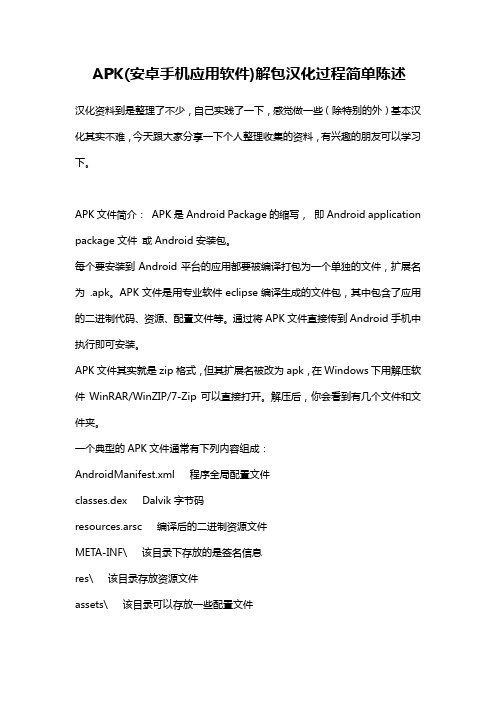
APK(安卓手机应用软件)解包汉化过程简单陈述汉化资料到是整理了不少,自己实践了一下,感觉做一些(除特别的外)基本汉化其实不难,今天跟大家分享一下个人整理收集的资料,有兴趣的朋友可以学习下。
APK文件简介:APK是Android Package的缩写,即Android application package文件或Android安装包。
每个要安装到Android平台的应用都要被编译打包为一个单独的文件,扩展名为 .apk。
APK文件是用专业软件eclipse编译生成的文件包,其中包含了应用的二进制代码、资源、配置文件等。
通过将APK文件直接传到Android手机中执行即可安装。
APK文件其实就是zip格式,但其扩展名被改为apk,在Windows下用解压软件WinRAR/WinZIP/7-Zip可以直接打开。
解压后,你会看到有几个文件和文件夹。
一个典型的APK文件通常有下列内容组成:AndroidManifest.xml 程序全局配置文件classes.dex Dalvik字节码resources.arsc 编译后的二进制资源文件META-INF\ 该目录下存放的是签名信息res\ 该目录存放资源文件assets\ 该目录可以存放一些配置文件下面对这些文件和目录做些基本的注释和介绍:AndroidManifest.xml 该文件是每apk应用程序都必须包含的文件,它描述了应用程序的名字、版本、权限、引用的库文件等等信息。
classes.dex文件classes.dex是java源码编译后生成的java字节码文件。
dex 是Dalvik VM executes的全称,即Android Dalvik执行程序。
利用解析工具可以将其转换成java来加以阅读和理解。
resources.arsc 编译后的二进制资源文件。
在做主题美化时要常与这个文件打交道。
META-INF目录META-INF目录下存放的是签名信息,有三个签名文件,用来保证apk包的完整性和系统的安全。

汉化安卓教程Android教程汉化指南安卓系统是目前世界上使用最广泛的移动设备操作系统之一,它对于手机、平板电脑和其他智能设备的应用非常重要。
为了使更多人能够了解和学习安卓开发,本教程将向您介绍如何汉化安卓应用程序和开发工具。
1. 汉化安卓应用程序汉化安卓应用程序是使其界面语言变为中文的过程。
您可以通过以下步骤实现:1. 找到要汉化的应用程序。
您可以从各种应用商店或网站上下载应用程序的安装包。
2. 下载并安装APK编辑工具。
APK编辑工具可以让您修改应用程序的资源文件,包括界面文字。
3. 打开APK编辑工具,并选择要编辑的应用程序的安装包。
4. 在编辑工具中找到并修改应用程序的字符串资源文件。
字符串资源文件包含了应用程序中所有的界面文字。
5. 将字符串资源文件中的所有英文文本替换成对应的中文文本。
6. 保存变更并重新打包应用程序的安装包。
7. 安装并运行汉化后的应用程序,您将看到应用程序的界面语言变为中文了。
2. 汉化安卓开发工具如果您想学习安卓开发或者进行应用程序开发,您可能需要汉化安卓开发工具,以便更好地理解工具的界面和功能。
以下是一些常见的安卓开发工具汉化方法:1. 下载并安装安卓开发工具的汉化插件。
大多数安卓开发工具都有对应的插件可以将界面语言变为中文。
2. 打开开发工具,并在设置菜单中找到语言选项。
将语言选项设置为中文。
3. 重启开发工具,您将看到界面已经变成中文了。
3. 学习安卓开发除了汉化应用程序和开发工具,您可能还想学习如何使用安卓开发工具进行应用程序开发。
以下是一些学习安卓开发的资源:1. 安卓开发官方文档:安卓开发官方文档提供了详细的安卓开发指南,包括开发环境搭建、基础知识、界面设计、数据存储等内容。
2. 在线视频教程:有许多在线视频教程可以帮助您学习安卓开发,例如YouTube上的安卓开发相关频道。
3. 在线课程和培训:如果您想系统地学习安卓开发,可以考虑在线课程或者线下培训班。

Android软件汉化教程(强制汉化/Apktool汉化/精简/去广告)前言:现在随处都可以找到功能强大的汉化工具,操作简单,上手快,汉化不再是件麻烦事。
想学汉化的朋友只要你用心,你也可以自己汉出优秀的作品,因为汉化根本没啥技术含量,要的只是持之以恒。
不要再羡慕别人会汉软件有多么多么牛X了,只要你有些不差的英语功底,有着热爱汉化、分享资源的热情,你也能成为“汉化达人”,一切皆有可能!教程分三个部分:1.强制汉化教程,是Android软件比较早的汉化方法,方法是用汉化工具在原语言(英文、或软件原带的其它语言)的基础上将单词和语句强制修改成中文。
2.APKTool汉化、精简教程,方法是用APKTool工具将软件反编译解包,直接用文本编辑工具修改语言包、精简语言包或自行添加中文语言包。
3.是去广告教程。
汉化工具(帖子已提供附件):AndroidResEdit(arsc/xml汉化、签名工具)汉化狂人(arsc/xml汉化工具)Notepad++ Portable(dex汉化、文本编辑工具)APKTool(反编译/编译工具)smali/ baksmali(dex解包/打包工具)WinRAR(apk安装包打包/解包工具)* 基础知识:1、apk安装包的文件结构以知名桌面软件“LauncherPro”为例,apk安装包文件目录如下图:文件目录如下:- META-INF- res- anim- color- drawable- drawable-hdpi- drawable-land- drawable-land-hdpi- drawable-mdpi- drawable-port- drawable-port-hdpi- layout- layout-land- layout-port- xml- AndroidManifest.xml- classes.dex- resources.arsc- 多数情况都要汉化的是resources.arsc、classes.dex和res文件夹里的***.xml文件。

◆APK文件的汉化过程概述◆在汉化APK之前,不得不先提一下汉化的大概过程,只有先做一个简单的了解,才能更好的熟悉后面的汉化步骤。
1.首先,汉化APK之前,必须先用WinRAR之类的压缩解压缩工具,将其进行解压缩。
2.然后,解压后,我们就可以开始汉化了,一般APK文件只需要汉化解压后得到的扩展名为.ARSC 的文件,即可!3.接着,用ARSC文件汉化工具将其打开,之后就可以在汉化工具里进行汉化了。
汉化后的文件不会对APK程序运行做任何影响。
4.再接着,再次用“压缩及解压缩”工具打开APK文件,直接把汉化后的ARSC文件添加替换进去。
同时,在进入压缩包里的【META-INF】目录(这是储存签名文件目录),删除里面除了MANIFEST.MF外的其他文件。
5.最后,就可以签名了,签名需要Auto-sign签名工具。
使用Auto-sign签名工具需要安装JAVA 才行。
签名完后的APK程序,就可以安装了。
◆APK文件详细汉化过程◆上面已经对汉化APK文件有了一个大概的了解了,下面我们开始学习详细的汉化吧!一、选用工具解压缩工具选用:【WinRAR】。
汉化工具选用:【AndroidResEdit】或【汉化狂人】;图像处理软件。
注:必须安装.NET 2.0 签名程序:选用:【Auto-sign】(AndroidResEdit自带)必须安装JAVA。
Android手机:二、开始汉化以下汉化实例的APK程序,选用了【twidroidpro_Ver2.6.1.apk】,这是一个著名的【微型博客】的客户端程序。
之所以选择他,因为他汉化的不仅仅ARSC文件,同时还有图片需要汉化。
图片汉化?,往下看就明白了。
第一步,首先使用WinRAR首先,确认你的电脑已经安装【WinRAR】,开始前,首先设置一下文件关联,打开【WinRAR】程序,点击菜单栏上的【选项】-【设置】-【综合】,在综合设置选项最下面找到,『用户自定义压缩文件扩展名(U)』,输入:【APK】确定。
安卓应用APK文件修改之汉化、美化去广告教程
1)汉化APK软件
在res文件夹中,我们可以看到有很多values-***的文件夹,这就是语言包。
values是英文语言包,values-zh是中国地区语言包(包含港澳台及内地),values-zh-rCN是中文简体语言包(只包含内地),values-zh-rTW是中文繁体语言包(港澳台)。
除此以外,其它地区的语言包都是精简的对象,可以不过多了解。
在values文件夹里,通常有arrays.xml、strings.xml等语言文件,要作汉化就要对这些文件进行修改。
有时也需要修改其它xml文件,一个一个地认真查看。
2)修改图标标签
每一个APK文件都有一个“图标标签”。
将APK程序安装进手机后,在图标下面显示图标标签文字。
这个图标标签的内容是可以修改的。
在\res\values
下找到strings.xml,修改其中的一行:图标标签例如:静音启动同理,如果是窗口小插件,要修改widget_name。
注意:system/app下的apk不宜修改,因为要同时修改对应的odex文件。
【3)去掉APK中的广告】
有很多APK应用都带有广告。
为了去掉程序中的广告,要修改main.xml 文件与广告有关的内容。
在\res目录下找到文件main.xml。
通常在\layout目录下,有时也被放在其它目录下。
甚至,有时不存在main.xml文件,广告行被放在其它xml文件内。
只能细心逐个文件进行查找。
无论哪一种情况,查看其内容,你会看到有一项类似的命令如下。
这就是广告显示。
<com.admob.android.ads.adviewandroid:id=”@id
p=""></com.admob.android.ads.adviewandroid:id=”@id> android:layout_width=”fill_parent”android:layout_height=”wrap_content”admobsdk:backgroundColor=”#ff000000″admobsdk:textColor=”#ffffffff”admobsdk:keywords=”Android application”/>将其改为:
<com.admob.android.ads.adviewandroid:id=”@id
p=""></com.admob.android.ads.adviewandroid:id=”@id> android:layout_width=”0.0dip”
android:layout_height=”0.0dip”admobsdk:backgroundColor=”#ff000000″admobsdk:textColor=”#ffffffff”admobsdk:keywords=”Android
application”/>
可以看到,关键是要把fill_parent改为0.0dip,把wrap_content改为0.0dip,其它保持不变即可。
这种改法就是不给广告显示空间,当然
你就看不到广告了。
4)修改显示电池为1%精度
在XT502上,默认显示只有7档:0%,10%,20%,40%,60%,80%和100%。
通过修改framework-res.apk,可以改变显示精度。
但是在XT502上,实践证明最好可能达到的现实精度只有10%。
修改工作如下:
(1)对framework-res.apk进行解包
(2)修改和增加电池状态图标
(3)修改文件stat_sys_battery.xml
(4)修改文件stat_sys_battery_charge.xml
(5)打包
(6)提取stat_sys_battery.xml,stat_sys_battery_charge.xml,
resources.arsc和一个图标目录:drawable-mdpi
(7)重新装配framework-res.apk
5)状态栏信息通知文字颜色修改
状态栏信息通知文字颜色,是由framework-res.apk文件里res\values下的colors.xml文件控制的,所以我们只需修改colors.xml文件就可以了。
另外,此文件还控制下拉栏的文字颜色,可以修改。
用文本编辑器打开colors.xml文件,找到
#ff000000
将这句修改为:#ffffffff这状态栏信息通知文字颜色由黑色改为白色。